affronti Problemi di balbuzie, ritardi o blocchi in un gioco di squadra Su un PC Windows? attrezzato È un popolare videogioco multiplayer in prima persona. Milioni di giocatori lo adorano, ma ha la sua quota di bug, bug e problemi. Diversi giocatori di Squad si sono lamentati del fatto che balbetta, ritarda o si blocca durante il gioco. Il gioco non funzionerà correttamente, il che li infastidisce.
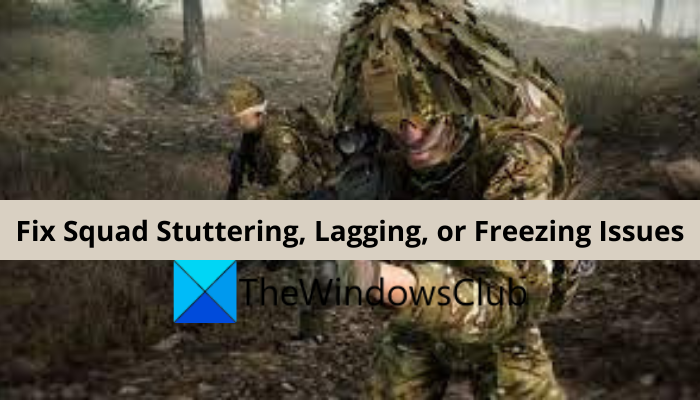
È probabile che il tuo gioco causi problemi come balbuzie, ritardo, ecc. Se il sistema su cui stai giocando non soddisfa le specifiche minime per giocare a Squad. Quindi, assicurati che il tuo computer soddisfi i requisiti minimi. Oltre a questo, avere driver hardware obsoleti, inclusi i driver grafici, può anche causare lo stesso problema. I problemi esistenti possono anche essere causati da una versione del gioco obsoleta, file di gioco corrotti o mancanti o impostazioni grafiche errate.
– Pubblicità –
Ora, se sei uno degli utenti interessati, ecco una guida completa. Puoi provare le correzioni menzionate e divertirti con Squad senza problemi di balbuzie, ritardi o blocchi.
Prima di provare una delle soluzioni menzionate di seguito, controlla i requisiti minimi di sistema per giocare a Squad senza intoppi. Potresti balbettare o bloccarti se il tuo computer non soddisfa i requisiti minimi di sistema per Squad.
Requisiti minimi della squadra:
- SE: Windows 10 (x64) richiede un processore e un sistema operativo a 64 bit
- Guaritore: Intel Core i o AMD Ryzen con 4 core fisici
- memoria: 8 GB di RAM
- Programma: Geforce GTX 770 o AMD Radeon HD 7970 con almeno 4 GB di VRAM
- DirectX: Alternativa 11
- Rete: Connessione internet ad alta velocità
- Conservazione: 55 GB di spazio disponibile
Requisiti consigliati dal team:
- SE: Windows 10/11 (x64) richiede una CPU e un sistema operativo a 64 bit
- Guaritore: Intel Core i o AMD Ryzen con 6 core fisici
- memoria: 16 GB di RAM
- Programma: Nvidia GTX 1060 o AMD Radeon 570 con almeno 6 GB di VRAM
- DirectX: Alternativa 12
- Rete: Connessione internet ad alta velocità
- Conservazione: 55 GB di spazio disponibile
Se il tuo computer soddisfa le specifiche minime e continui a riscontrare questi problemi, puoi provare le soluzioni seguenti.
Per prevenire la balbuzie di Squad, prova a eseguire il gioco con i diritti di amministratore. Inoltre, assicurati che i driver del dispositivo, in particolare i driver grafici, siano aggiornati. Inoltre, puoi provare a controllare l’integrità dei file di gioco, aggiornare il gioco, personalizzare le opzioni di riproduzione e altro ancora. Abbiamo discusso in dettaglio cosa devi fare per evitare che Squad balbetti. Quindi, segui la guida qui sotto.
Fix Squad continua a bloccarsi, bloccarsi o balbettare sul tuo PC
Se Squad continua a bloccarsi, bloccarsi, disconnettersi, balbettare, caricare o rimanere bloccato sul tuo PC Windows, questi suggerimenti potrebbero aiutarti:
- Esegui il gioco come amministratore.
- Aggiorna i tuoi driver grafici.
- Imposta una priorità alta per la squadra nel task manager.
- Verifica l’integrità dei file di gioco.
- Aggiorna il gioco.
- Modifica le impostazioni grafiche.
- Personalizza le opzioni di riproduzione su Steam.
- Disabilita le ottimizzazioni a schermo intero.
1]Esegui il gioco come amministratore
Prima di tutto, prova a eseguire il gioco con i diritti di amministratore e verifica se il problema è stato risolto. Il gioco potrebbe non funzionare meglio se avviato senza privilegi di amministratore. Quindi, se lo scenario è fattibile, esegui Squad come amministratore e verifica se funziona. Puoi fare clic con il pulsante destro del mouse sul gioco eseguibile Squad e fare clic sull’opzione Esegui come amministratore per aprirlo. Se i problemi riscontrati vengono risolti, esegui il gioco con i privilegi di amministratore seguendo sempre questi passaggi:
- Innanzitutto, fai clic con il pulsante destro del mouse sul file eseguibile del gioco e dal menu contestuale, fai clic sull’opzione delle proprietà.
- Ora vai in un file Compatibilità E assicurati che la scheda sia attiva Esegui questo programma come amministratore casella di controllo.
- Infine, fai clic sul pulsante Applica > OK per salvare le modifiche.
Se questo metodo non ti ha aiutato a risolvere i problemi, vai avanti e prova la prossima potenziale soluzione.
2]Aggiorna i tuoi driver grafici
Una delle cose più importanti per giocare a molti videogiochi sul tuo computer è avere driver hardware aggiornati, in particolare driver grafici. Quindi assicurati che i tuoi driver grafici siano aggiornati all’ultima versione. Puoi aggiornare i driver grafici tramite l’app Impostazioni utilizzando Aggiornamenti opzionali, Gestione dispositivi, dal sito Web ufficiale del produttore del dispositivo o utilizzando un software di aggiornamento driver gratuito di terze parti.
Dopo aver aggiornato i driver della GPU, controlla se il gioco Squad funziona senza intoppi, senza interruzioni, ritardi o blocchi. In caso contrario, passa alla prossima potenziale correzione.
Vediamo: Risolti problemi di caduta e balbuzie del gioco God of War FPS su PC Windows.
3]Imposta priorità alta per la squadra nel task manager
Puoi anche provare a impostare una priorità alta per Squad nel tuo task manager per farlo funzionare senza intoppi o ritardi. Ecco i passaggi da seguire:
- Innanzitutto, premi Ctrl + Maiusc + Esc per aprire Task Manager.
- ora da trattare Tab, individua la missione del gioco Squad e fai clic con il pulsante destro del mouse su di essa.
- Quindi, dal menu contestuale, premere il tasto Vai ai dettagli Selezione.
- Quindi, fai clic con il pulsante destro del mouse sull’attività di gioco in File particolari scheda e seleziona scheda Imposta priorità > Alta Selezione.
- Fatto ciò, apri il gioco e verifica se ora funziona correttamente.
Puoi provare la seguente soluzione se questo non ti aiuta.
Leggi: Risolvi i problemi di arresto anomalo e balbuzie di Elden Ring FPS su PC Windows.
4]Verifica l’integrità dei file di gioco

Il gioco non funzionerà bene se i rispettivi file di gioco sono corrotti o danneggiati. Quindi, puoi provare a controllare l’integrità dei file di gioco di Squad, ad esempio scansionare e riparare i file di gioco danneggiati per risolvere il problema. Puoi trovare una funzione dedicata a farlo su Steam. Ecco come:
- Per prima cosa, apri vapore e passare a Biblioteca Sezione.
- Ora fai clic con il pulsante destro del mouse sul titolo del gioco Squad e premi il pulsante Proprietà opzione del menu contestuale.
- Quindi, passa alla scheda File locali e fai clic sul pulsante Convalida file di gioco.
- Lascia che Steam controlli e ripari i tuoi file di gioco; Questo potrebbe richiedere alcuni minuti.
- Al termine, riavvia Squad e verifica se il problema è stato risolto.
Se la tua squadra continua a balbettare o bloccarsi, prova la prossima potenziale soluzione.
Vediamo: Wolcen Lords of Mayhem si arresta in modo anomalo e non viene riprodotto sul tuo PC Windows.
5]Aggiorna il gioco
Si consiglia sempre di aggiornare il gioco per ottenere le migliori prestazioni. Quindi assicurati di installare le ultime patch di gioco per Squad. Puoi seguire i passaggi seguenti per aggiornare Squad su Steam:
- Per prima cosa, vai a vapore e aprilo Biblioteca Sezione.
- Ora fai clic con il pulsante destro del mouse sul titolo del gioco Squad e seleziona File Proprietà Selezione.
- Quindi vai alla scheda Aggiornamenti e seleziona File Assicurati sempre di aggiornare questo gioco Selezione.
- Successivamente, riavvia Steam e aggiornerà Squad se sono disponibili aggiornamenti.
- Infine, puoi provare a eseguire nuovamente il gioco e vedere se il problema è stato risolto.
6]Modifica le impostazioni grafiche
Puoi anche provare a modificare le impostazioni della scheda grafica per risolvere il problema. Ecco l’impostazione che devi modificare:
Per una scheda grafica Nvidia:
- Fare clic con il pulsante destro del mouse sul desktop e selezionare l’opzione Pannello di controllo Nvidia.
- Fai clic su Gestisci impostazioni 3D, fai clic su Impostazioni programma e individua il gioco “Squadra” nell’elenco Programmi. Se non è elencato, sfoglia manualmente e aggiungi l’eseguibile.
- Configura le seguenti impostazioni come mostrato di seguito:
-Tecnologia di monitoraggio: G-Sync
– Tema di ottimizzazione: abilitato
-Pneumatici pre-sviluppati massimi: 2
-Risparmio energetico: prediligere il massimo delle prestazioni
Filtraggio delle texture – Qualità: prestazioni
Allo stesso modo, puoi modificare le impostazioni grafiche di altre schede grafiche e vedere se questo aiuta.
Leggi: Generation Zero non si avvia, non si blocca o non si arresta in modo anomalo sul mio computer.
7]Personalizza le opzioni di riproduzione su Steam
La prossima cosa che puoi fare è provare a personalizzare le opzioni di avvio su Steam e vedere se funziona. Ecco cosa fare:
- Innanzitutto, apri Steam, vai su LIBRERIA e fai clic con il pulsante destro del mouse su Squad.
- Ora dal menu contestuale, scegli l’opzione delle proprietà.
- Successivamente, nella scheda Generale, nel campo Opzioni di avvio, immettere il comando seguente: -a schermo intero. Ciò costringerà il motore a eseguire il gioco in modalità a schermo intero.
- Una volta fatto, riavvia Steam e apri il gioco Squad per vedere se funziona correttamente.
8]Disabilita le ottimizzazioni a schermo intero
Puoi anche provare a disabilitare le ottimizzazioni a schermo intero per il gioco e vedere se questo aiuta. Ecco come:
- Innanzitutto, avvia il client Steam, vai a BibliotecaQuindi fai clic con il pulsante destro del mouse sul gioco Squad.
- Ora premi Proprietà opzione, vai alla scheda File locali e fai clic Sfoglia i file locali Per aprire la directory di installazione di Squad direttamente sul tuo sistema.
- Quindi fai semplicemente clic con il pulsante destro del mouse sul file eseguibile del gioco e premi Proprietà Selezione.
- Dopodiché, vai a Compatibilità scheda e controlla l’opzione etichettata Disabilita le ottimizzazioni a schermo intero.
- Infine, fai clic su Applica > OK opzione per salvare le modifiche.
Fatto ciò, prova a eseguire di nuovo il gioco e, si spera, il problema verrà risolto.
Per far funzionare Squad in modo più fluido sul tuo PC, devi assicurarti di soddisfare i requisiti minimi di sistema per giocare. Inoltre, assicurati che i driver di Windows e di grafica siano aggiornati. Altrimenti, modifica le impostazioni grafiche all’interno del gioco, esegui il gioco come amministratore e controlla i file di gioco.
Leggi ora: Il microfono non funziona in Squad su PC Windows.
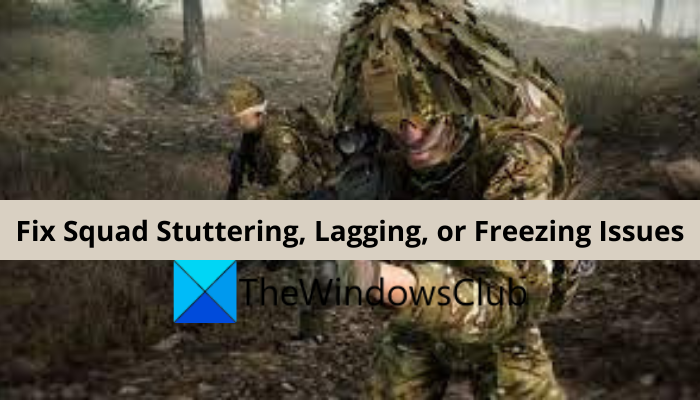

“Pluripremiato studioso di zombi. Professionista di musica. Esperto di cibo. Piantagrane”.


